第6章 新建工程-寄存器版—零死角玩转STM32-F429系列
第6章 新建工程—寄存器版
全套200集视频教程和1000页PDF教程请到秉火论坛下载:www.firebbs.cn
野火视频教程优酷观看网址:http://i.youku.com/firege
本章内容所涉及的软件只供教学使用,不得用于商业用途。个人或公司因商业用途导致的法律责任,后果自负。
版本说明:MDK5.15
版本号可从MDK软件的"Help-->About uVision"选项中查询到。
6.1 新建工程
6.1.1 新建本地工程文件夹
为了工程目录更加清晰,我们在本地电脑上新建1个文件夹用于存放整个工程,如命名为"LED",然后在该目录下新建2个文件夹,具体如下:
表格 8 工程目录文件夹清单
|
名称 |
作用 |
|
Listing |
存放编译器编译时候产生的c/汇编/链接的列表清单 |
|
Output |
存放编译产生的调试信息、hex文件、预览信息、封装库等 |

图 61 工程文件夹目录
在本地新建好文件夹后,在文件夹下新建一些文件:
表格 9 工程目录文件夹内容清单
|
名称 |
作用 |
|
LED |
存放startup_stm32f429_439xx.s、stm32f4xx.h、main.c文件 |
|
Listing |
暂时为空 |
|
Output |
暂时为空 |
6.1.2 新建工程
打开KEIL5,新建一个工程,工程名根据喜好命名,我这里取LED-REG,直接保存在LED文件夹下。

图 62 在KEIL5中新建工程
1. 选择CPU型号
这个根据你开发板使用的CPU具体的型号来选择, M4至尊版选STM32F429IGT型号。如果这里没有出现你想要的CPU型号,或者一个型号都没有,那么肯定是你的KEIL5没有添加device库,KEIL5不像KEIL4那样自带了很多MCU的型号,KEIL5需要自己添加,关于如何添加请参考《如何安装KEIL5》这一章。
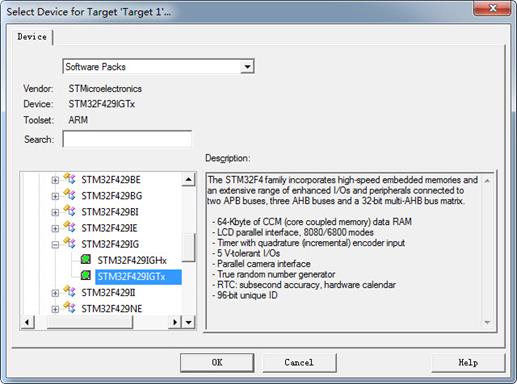
图 63 选择具体的CPU型号
2. 在线添加库文件
用寄存器控制STM32时我们不需要在线添加库文件,这里我们点击关掉。
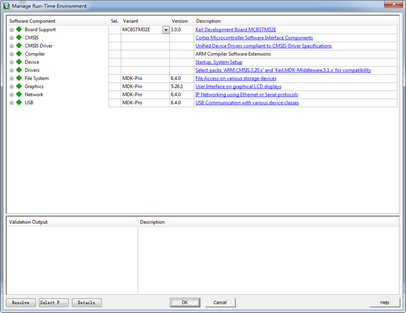
图 64 库文件管理
3. 添加文件
在新建的工程中添加文件,文件从本地建好的工程文件夹下获取,双击组文件夹就会出现添加文件的路径,然后选择文件即可。

图 65 如何在工程中添加文件
4. 配置魔术棒选项卡
这一步的配置工作很重要,很多人串口用不了printf函数,编译有问题,下载有问题,都是这个步骤的配置出了错。
a) Target中选中微库" Use MicroLib",为的是在日后编写串口驱动的时候可以使用printf函数。而且有些应用中如果用了STM32的浮点运算单元FPU,一定要同时开微库,不然有时会出现各种奇怪的现象。FPU的开关选项在微库配置选项下方的"Use Single Precision"中,默认是开的。
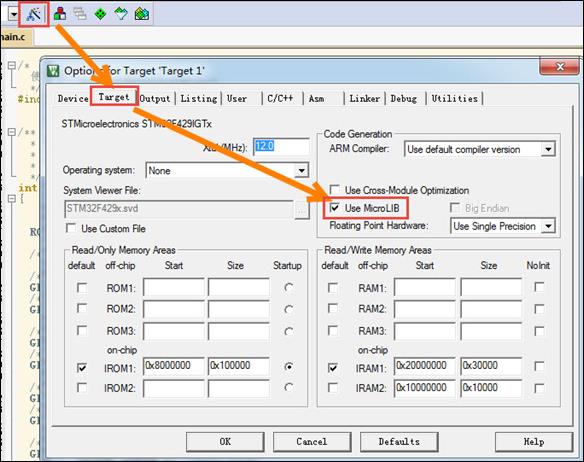
图 66 添加微库
b) Output选项卡中把输出文件夹定位到我们工程目录下的output文件夹,如果想在编译的过程中生成hex文件,那么那Create HEX File选项勾上。

图 67 配置 Output 选项卡
③在Listing选项卡中把输出文件夹定位到我们工程目录下的Listing文件夹。

图 68 配置 Listing 选项卡
5. 下载器配置
这部分的配置最好是在安装好下载器驱动,下载器连接了电脑和开发板,且开发板上电后来配置。
这里面需要根据你使用了什么仿真器来配置,常用的有三种仿真器:JLINK/ARM-OB,ST-LINK,ULINK2,而且这个配置不是配置完一次之后以后就不会改变,当你换了芯片型号,或者其他操作(具体原因不明)都会改变下载器的配置。
①JLINK/ARM-OB配置
要先安装了JLINK驱动之后,该配置才能下载,两者缺一不可。
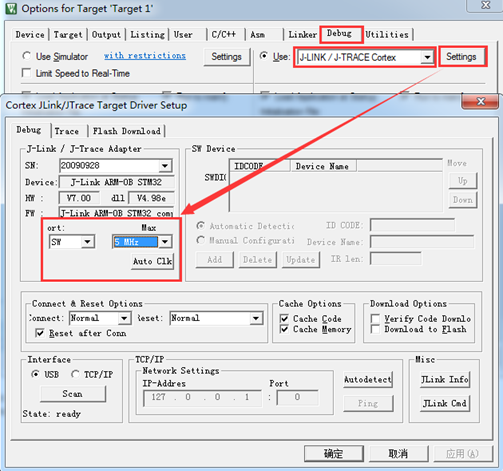
图 69 JLINK/ARM-OB下载配置
②ST-LINK配置
要先安装了ST-LINK驱动之后,该配置才能下载,两者缺一不可。

图 610 ST-LINK下载配置
③ULINK2配置
要先安装了ULINK2驱动之后,该配置才能下载,两者缺一不可。要注意的是设置成ULINK2,而不是ULINK。
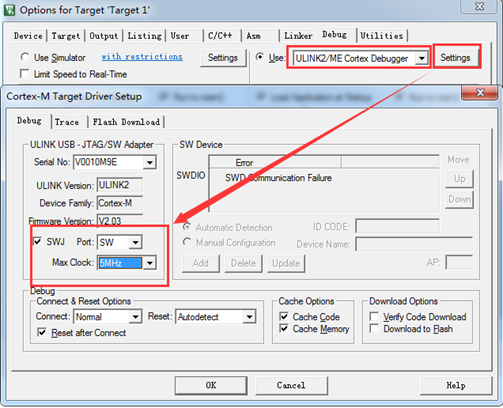
图 611 ULINK2下载配置
6. 选择CPU型号
这一步的配置也不是配置一次之后完事,常常会因为各种原因需要重新选择,当你下载的时候,提示说找不到Device的时候,请确保该配置是否正确。有时候下载程序之后,不会自动运行,要手动复位的时候,也回来看看这里的"Reset and Run"配置是否失效。M4至尊版用的STM32的FLASH大小是1M,所以这时选择1M的容量,如果使用的是其他型号的,要根据实际情况选择。

图 612 选择芯片型号
一个新的工程模版新建完毕。






